来源:广东重工院BIM中心
今日份小技巧:根据等高线创建地形
默认快捷键 :无
网面工具的具体位置:界面最左边竖向菜单栏 – 设计 – 网面工具
首先打开ARCHICAD软件,导入一张地形图或者使用多义线绘制地形图。然后找到网面工具,双击网面工具,在网面工具面板中选择实体模型,点击确定。
( “ 实体模型 ” 位置如上图所示 )
按住空格键,利用魔术棒工具,鼠标点击等高线图中最外面的等高线,这样我们就得到了一个网面。我们选中这个网面,然后点击一下网面工具,按住空格键,鼠标点击一下第二条等高线,在跳出来的 “ 新建网面点” 面板中选择 “ 添加新点 ” ,下拉栏中选择 “ 按用户定义的脊线调整 ” ,然后点击确定,其余的等高线都是同样的操作。(具体操作可观看视频)
( “ 新建网面点 ” 如上图所示 )
全部等高线都添加网面点后,我们选中这个网面,然后点击最外圈的等高线中任意一个小黑点,在跳出的小面板中选择 “ 提升网面点 ” ,接着在出现的对话框中输入这条等高线的高度,并且选择 “ 应用到所有 ” ,点击确定。(具体操作可观看视频)
( “ 提升网面点 ” 位置如上图所示 )
其余等高线都是一样的做法,将等高线都提升到相应的位置后我们就得到了一个地形,我们选中这个地形,调出网面设置面板,在面板中选择 ” 平滑所有脊 “,这样我们就得到一个平滑的地形了。
( “ 平滑所有脊 ” 位置如上图所示 )

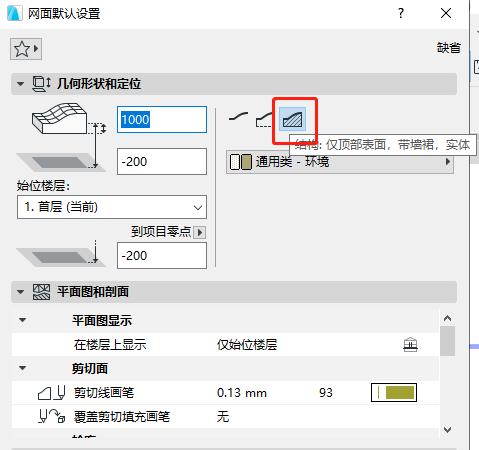
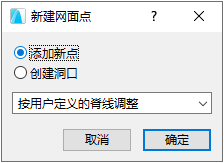
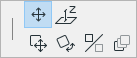
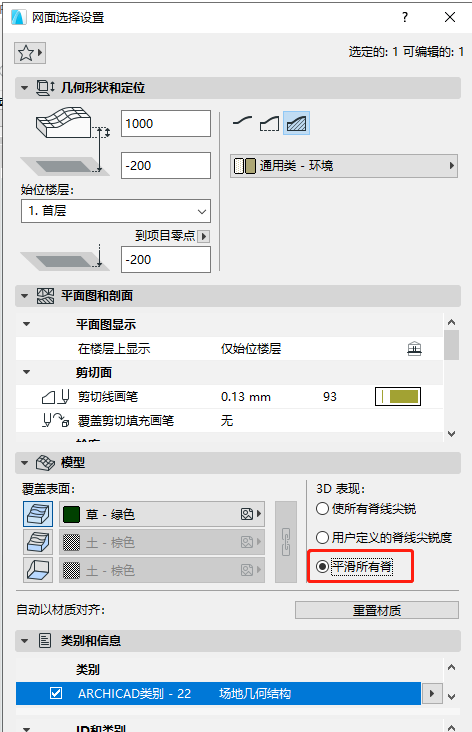






评论0